MongoDB:从容器使用到 Mongosh、Python/Node.js 数据操作
文章目录
1. 容器与应用之间的关系介绍
MongoDB 的安装有时候并不是那么容易的,为了简化这个步骤,比较舒适好用的方法是使用容器(Container)安装。
在讲容器之前先说一下容器的镜像(Image),镜像是容器的前置基础,是一个关于某些应用的软件包。在镜像里规定了要运行这个应用需要准备的所有内容,包括代码、运行时、库、环境变量和配置文件等。通过一个镜像可以创建和运行容器实例。(镜像如下图1)

容器是一套完整的应用程序环境,包括应用程序本身及其所有依赖项,如库、运行时、系统工具和设置等。通过使用容器启动应用程序,用户无需手动解决各种依赖和系统环境问题,即可实现快速启动。以 MongoDB 为例,启动该数据库只需下载相应的 MongoDB 镜像,然后使用该镜像创建容器,即可立即启动 MongoDB 服务如下图 2 所示。

需要注意的是,尽管 MongoDB 运行在容器中,但实际上并非完全在本地执行。以在 Linux 主机内安装 MongoDB 为例:在 Linux 环境下进行安装需要一个操作系统,因此在容器中,除了 MongoDB,还需要集成一个完整的操作系统。
整理说明即在我们的 Linux 主机(最先希望安装数据库的机器)中,有一个容器,在这个容器内有一个 Linux 的系统,在这个系统中,安装了一个 MongoDB 的服务,所谓的使用容器运行 MongoDB 就是指使用了这样一个服务。
到这里是否有个疑问——这应该算是在当前主机访问另一个主机了,那么我们要怎么访问这个 MongoDB 呢?是否应该进入到这个系统中,然后像使用别的数据库那样,打开一个 CLI 客户端,输入指令进行增删改查呢?
当然,这确实是一种访问方式。实际上我们知道就算是安装在本地的数据库,也会选择工作在一个端口中。譬如 MySQL 的 3306,Redis 的 6379,MongoDB 的是 27017。所以容器就将系统内端口与主机的端口建立了相互的映射,将容器内的一个端口映射成主机的端口,就像是上面图 2 的 PORTS 所示,此时容器的 27017 端口就是主机的 27017 端口,访问主机的 27017 端口即是访问容器的 27017 端口。
2. 使用 Docker 容器安装 MongoDB
-
使用以下命令安装一个 Docker,如果你还没有的话
apt install docker.io安装完毕后可以使用以下命令验证,如正确安装会显示一个版本号
docker --version -
使用以下命令下载 MongoDB 镜像
docker pull mongo下载完成后可以使用以下命令查看镜像列表
docker images -
使用下载好的镜像启动 MongoDB 容器
docker run -d -p 27017:27017 --name my-mongodb mongo在上述命令中,run 是启动一个容器,
-d是指定在后台运行;-p是在主机和容器之间创建端口映射,冒号左侧是主机端口,右侧是容器端口;--name是为当前容器命名,mongo是镜像名,如果有版本需求,还可以加上版本标签,如mongo:latest,具体的镜像名称和版本号可以通过镜像列表查看。容器启动后的情况使用
docker ps命令查看如下图划线部分所示:
-
使用下面的命令在进入到容器内
docker exec -it 8424792f4ec4 /bin/bash其中
exec是指在容器内执行命令,-i是使标准输入保持打开,-t是分配一个伪终端,同时使用可以理解为交互式执行命令,并分配一个伪终端,8424792f4ec4是容器的 ID,保证唯一的情况下可以简略输入。/bin/bash是实际使用的 Shell(Shell 可以理解为一种命令行界面),当然你也可以只输入bash,这是一样的效果。由此可以持续性地操作容器。情况大概如下图所示,与操作 Linux 没什么不同,顺便一提得是,从 MongoDB 的 Dockerfile 中可以看到,这个 MongoDB 是在 Debian 系统之上安装的。
-
在容器内使用如下命令,进入到 MongoDB 的 Shell 中。
mongosh当出现下面的状态时就代表了成功进入,那之后的操作将会在下文中详细说明。
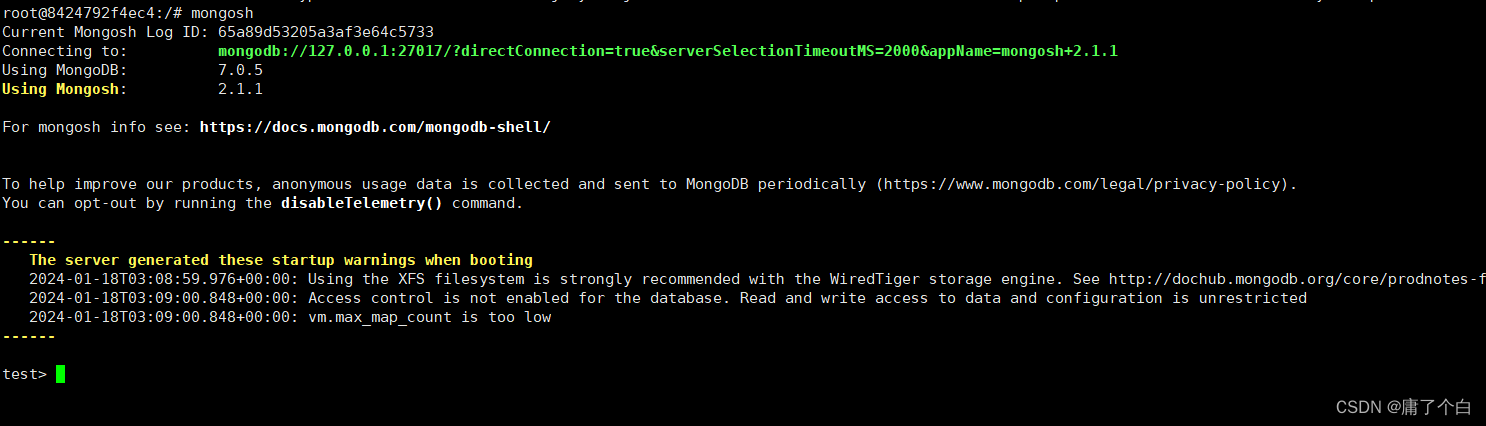
-
如需了解更多的 Docker 命令,可以查阅此文档 https://dockerdocs.cn/reference/index.html
3. Mongosh 操作
3.1 Mongosh 连接到 MongoDB
在 2.5 中使用 mongosh 命令连接到 MongoDB 仅为使用默认参数,该命令加上一些可能使用到的参数后类似于下面这个命令:
mongosh --host localhost --port 27017
或者类似于下面这一行:
mongosh "mongodb://localhost:27017"
这在 MongoDB 中被称为连接串(Connection String),即使用一个字符串来代表所有的参数。连接串的使用常见于使用代码连接 MongoDB 的场景。
为了安全性,一般需要启用密码来登录 MongoDB。在容器中要通过 conf 来使用密码比较困难,推荐的做法是在容器启动的时候设置一些环境变量来启用密码,如下:
docker run -d -p 27017:27017 --name my-mongodb2 \
-e MONGO_INITDB_ROOT_USERNAME=admin \
-e MONGO_INITDB_ROOT_PASSWORD=admin123 \
-e MONGO_INITDB_DATABASE=admin \
mongo
这个命令在启动容器的时候为 Mongodb 设置了一个 ROOT 用户 admin,密码是 admin123,在指定的数据库 admin 中进行身份验证。(注意事项:在设置密码或者账号时候,尽量避免使用 “:”、“@” 等符号,以保证密码字符串会被数据库引擎正确解析。)
这个时候如果只像上文一样,Mongosh 只设置了端口号和主机名的话,是没有权限操作的,得到的结果就像下面一样:
test> show databases
MongoServerError: Command listDatabases requires authentication
使用以下的方法选择一个进行身份验证:
1. mongosh --username admin --password admin123
2. mongosh "mongodb://admin:admin123@localhost:27017"
3. mongosh --username admin --password admin123 --authenticationDatabase admin
4. mongosh "mongodb://admin:yejue123@localhost:27017/database?authSource=admin"
如果你的用户是创建在 admin 数据库以外的,需要指定在哪个数据库进行验证,并且登录后也只能看到那一个数据库。
另外,可以依次执行下列命令看到容器在启动时设置的用户:
use admin
show collections
db.system.users.find()
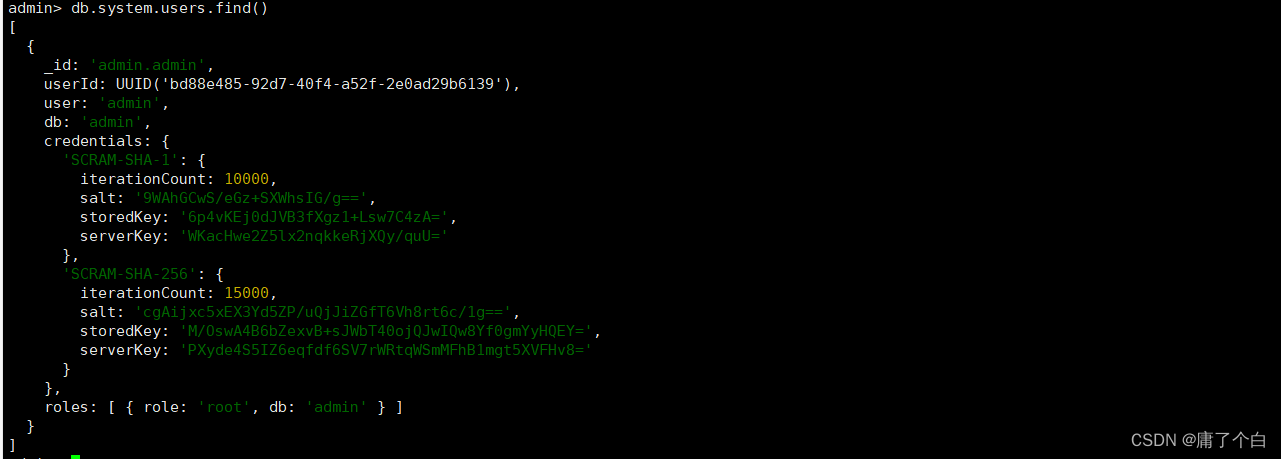
3.2 基础操作与 CRUD
以下列出一些简单的操作:
# 显示数据库
show databases
# 创建数据库/切换数据库
use databasename
# 查看内置的 role
show roles
# 在当前数据库创建一个用户
db.createUser(
{
user: username,
pwd: password,
roles: [{role: "readWrite", db: dbtabases name}]
}
)
# 查看当前数据库的所有用户
db.getUsers()
# 查看所有的集合
show collections
Mongodb 是面向文档的 NoSQL 的数据库,数据通常以 BSON 格式存储,而在 Mongosh 中看到的则是以 JSON 格式显示的。MongoDB 有三种组织数据的层级:数据库、集合(Collection)、文档(Document)。他们之间的关系用一句话概括即 “在一个数据库中有若干个集合,集合内通常存放着有相似内容的文档”。如果以关系型数据库来类比,则集合相当于一个表,一个文档相当于一行记录。这个文档并非常见的“文件文档”,而是一个键值对形式的 JSON/BSON 对象。下面我们将以一些例子来引入完整的 CRUD,请读者在其中体会集合与文档的含义。
例1:假设有一个图书管理系统的数据库,里面有各种各样的图书。
-
创建一个数据库 “BookManagement”。
use BookManagement -
使用
db.createCollection()函数来创建名为books的集合,执行以下命令:db.createCollection("books")以默认参数创建的集合没有大小限制,存储空间会自动增长。可以通过指定一些参数来限制集合大小是否自动增长,如下则设置了一个最大存储空间
100 MB、最大文档数量为1000的集合:db.createCollection("books", { capped: true, size: 100 * 1024*1024, max: 1000})可以通过
db.collection.stats()函数看到集合的设置:db.books.stats() -
Insert
向集合内插入文档(数据)的方式有两种,下面我们分别以单条插入和多条插入的方法,向resources插入几个文档。单个插入
db.collection.insertOne():db.books.insertOne({ title: "围城", authors: ["钱钟书"], publication_year: 1947, publisher: "上海文艺出版社", tags: ["小说", "讽刺文学"], remainings: 10 })批量插入
db.collection.insertMany():db.books.insertMany([ { title: "活着", authors: ["余华"], publication_year: 1993, publisher: "作家出版社", tags: ["小说", "现实主义"], remainings: 5 }, { title: "红楼梦", authors: ["曹雪芹"], publication_year: 1791, publisher: "人民文学出版社", tags: ["古典小说", "传统文学"], remainings: 8 }, ])现在可以通过以下函数来查询集合中所有的文档:
db.books.find() -
Query
接下来将演示三种常见的查找:“=”、“in”、“AND / OR”。
第一种,指定相等条件:查找书名为“活着”的书BookManagement> db.books.find({title: "活着"}) [ { _id: ObjectId('65b49ed320bf3de68d11029c'), title: '活着', ... } ]第二种,使用查询运算符
$in:查找书名在下列所给出的列表中的书籍BookManagement> db.books.find({title: {$in: ["活着","围城"]}}) [ { _id: ObjectId('65b49da320bf3de68d11029b'), title: '围城', ... }, { _id: ObjectId('65b49ed320bf3de68d11029c'), title: '活着', ... } ]第二种,使用查询运算符
gte:查询剩余数量大于等于 10 的BookManagement> db.books.find({remainings: {$gte: 10}}) [ { _id: ObjectId('65b49da320bf3de68d11029b'), title: '围城', remainings: 10 ... } ]更多的查询运算符请查阅此文档:https://www.mongodb.com/docs/manual/reference/operator/query/#query-selectors
第三种,逻辑运算符
AND:查找出版年份大于 1700 年并且是小说类型的BookManagement> db.books.find({publication_year: {$gt: 1700}, tags: {$in: ["小说"]}}) [ { title: '围城', publication_year: 1947, tags: [ '小说', '讽刺文学' ], ... }, { title: '活着', publication_year: 1993, tags: [ '小说', '现实主义' ], ... } ]从结果中可以看到《红楼梦》并没有被匹配到,因为红楼梦的标签里是“古典小说”,如果我们希望凡是含有“小说”的都看做是小说,加上我们的
tags是一个列表,那么查询条件就成了这样:查找年份大于 1700 的,内部任一标签中含有“小说”字样的书。这个查询可以使用元素匹配运算符$elemMatch和正则运算符$regex,对tags中每一个标签进行匹配查询。BookManagement> db.books.find({publication_year: {$gt: 1400}, tags: {$elemMatch: {$regex: "小说"}}}) [ { title: '围城', publication_year: 1947, tags: [ '小说', '讽刺文学' ], ... }, { title: '活着', publication_year: 1993, tags: [ '小说', '现实主义' ], ... }, { title: '红楼梦', publication_year: 1791, tags: [ '古典小说', '传统文学' ], ... } ]第三种,逻辑运算符
OR:查找出版年份大于 1990 或者剩余数量大于等于 10 的BookManagement> db.books.find({$or: [{publication_year: {$gt: 1990}}, {remainings: {$gte: 10}}]})
(未完待续)
4. Python 操作 MongoDB
5. Nodejs 操作 MongoDB
参考文献
https://www.mongodb.com/docs/manual/
https://www.mongodb.com/docs/mongodb-shell/crud/
原文地址:https://blog.csdn.net/qq_39177678/article/details/135645864
免责声明:本站文章内容转载自网络资源,如本站内容侵犯了原著者的合法权益,可联系本站删除。更多内容请关注自学内容网(zxcms.com)!
